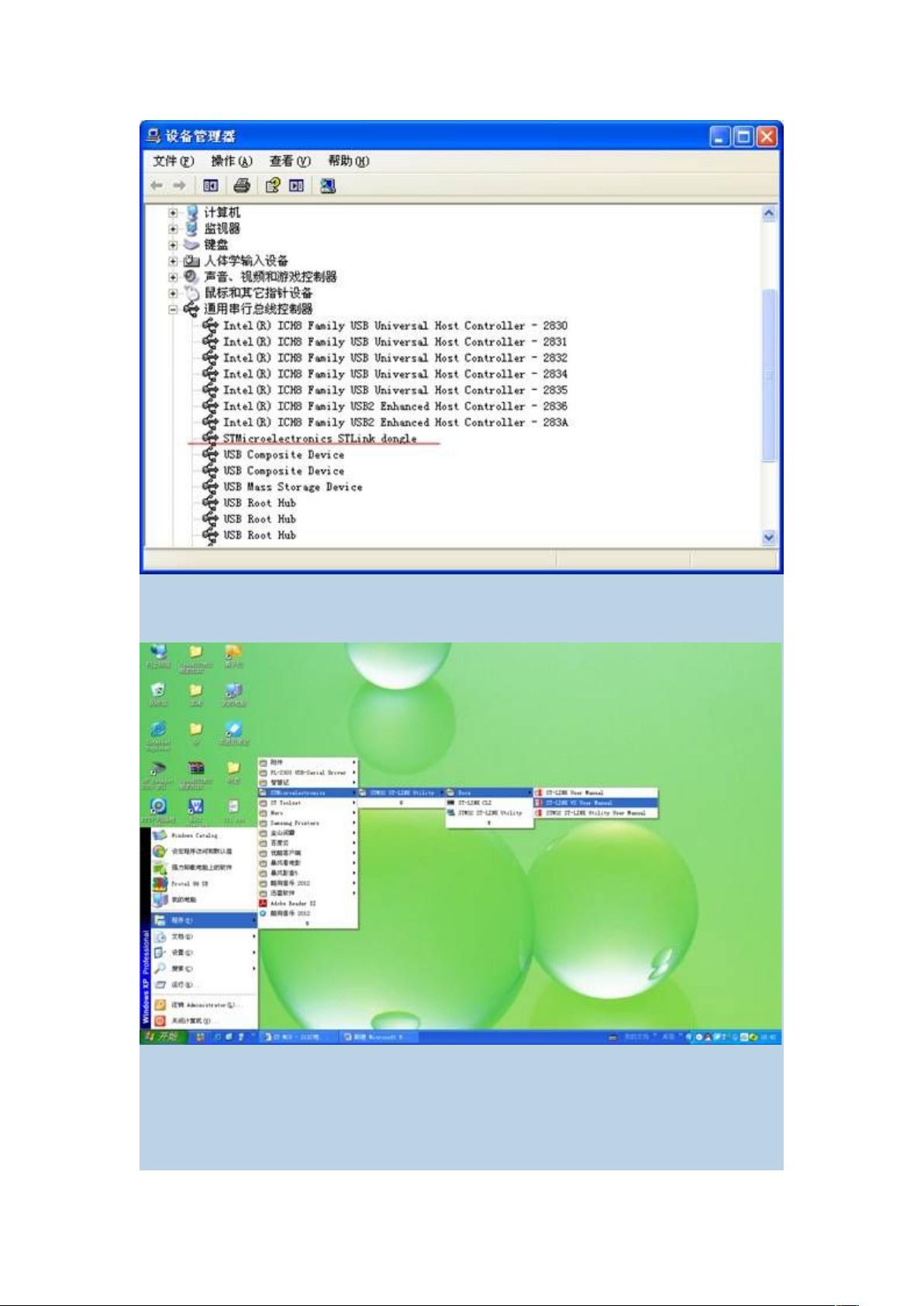STLINK V2驱动安装与STM8/STM32仿真教程
需积分: 37 20 浏览量
更新于2024-08-06
收藏 774KB DOC 举报
"STLINK V2使用详解,包括驱动安装、设备识别以及在STVD和MDK中的STM8、STM32芯片仿真下载步骤。"
本文档详细介绍了STLINK V2的安装和使用方法,主要针对STM8和STM32微控制器的开发者。STLINK V2是一款常用的编程和调试工具,支持多种开发环境,如STVD (STMicroelectronics Visual Develop) 和MDK (Keil Microcontroller Development Kit)。
首先,根据计算机的操作系统选择32位或64位的驱动程序进行安装,例如"dpinst_x86"和"dpinst_amd64"。安装过程应保持默认路径,以确保驱动能够正确配置。安装完成后,用户可以在“开始”菜单中找到STLINK V2的相关应用程序。
接着,通过USB接口将STLINK V2连接至电脑,然后在“设备管理器”的“通用串行总线控制器”下检查STLINK V2是否被正确识别。如果设备被成功识别,那么可以开始使用它进行STM8和STM32的仿真和下载。
对于STVD的使用,文档指出需要将软件升级到4.3.3版本。用户需要下载并安装"sttoolsetSTVD 4.3.3.zip"文件,然后打开示例工程,如"example\1 GPIO"目录下的"hello.stw"工程。在工程中,选择"Debug instrument"菜单,然后设置"Target Settings"为"Swim ST-Link"以使用STLINK V2作为硬件仿真器。
在设置完成后,连接STLINK V2到目标板,并给目标板供电。通过"Debug"菜单的"Start Debugging"选项或对应的快捷键开始下载仿真。下载过程会显示进度,一旦完成,用户就可以进行单步调试和程序运行。
对于STM32芯片的调试,文档虽然没有详细展开,但通常的流程与STM8类似,需要选择合适的硬件仿真器(可能为JTAG或SWD模式),设置好目标板连接,并执行下载和调试操作。
STLINK V2是STM8和STM32开发者的重要工具,这篇文档为初学者提供了一个清晰的指南,帮助他们快速掌握如何使用STLINK V2进行项目开发和调试。通过阅读和实践,开发者能够有效地利用STLINK V2进行微控制器的程序开发和测试。
2022-06-27 上传
2024-02-26 上传
2024-01-23 上传
2023-07-13 上传
2021-07-07 上传
2024-01-07 上传
2024-10-18 上传
2021-07-05 上传
2021-10-11 上传
qq_43745024
- 粉丝: 0
- 资源: 2
最新资源
- 火炬连体网络在MNIST的2D嵌入实现示例
- Angular插件增强Application Insights JavaScript SDK功能
- 实时三维重建:InfiniTAM的ros驱动应用
- Spring与Mybatis整合的配置与实践
- Vozy前端技术测试深入体验与模板参考
- React应用实现语音转文字功能介绍
- PHPMailer-6.6.4: PHP邮件收发类库的详细介绍
- Felineboard:为猫主人设计的交互式仪表板
- PGRFileManager:功能强大的开源Ajax文件管理器
- Pytest-Html定制测试报告与源代码封装教程
- Angular开发与部署指南:从创建到测试
- BASIC-BINARY-IPC系统:进程间通信的非阻塞接口
- LTK3D: Common Lisp中的基础3D图形实现
- Timer-Counter-Lister:官方源代码及更新发布
- Galaxia REST API:面向地球问题的解决方案
- Node.js模块:随机动物实例教程与源码解析